Donglify — десктопное приложение, которое позволяет удалённо подключаться к USB-устройствам в том числе и донглам авторизации, как если бы они были реально подключены к вашему компьютеру. Сделать это можно двумя способами — открыв доступ к своей учётной записи Donglify или отправив приглашение.
Способ первый:
- Для начала скачайте и установите Donglify на оба компьютера (свой и ПК получателя).
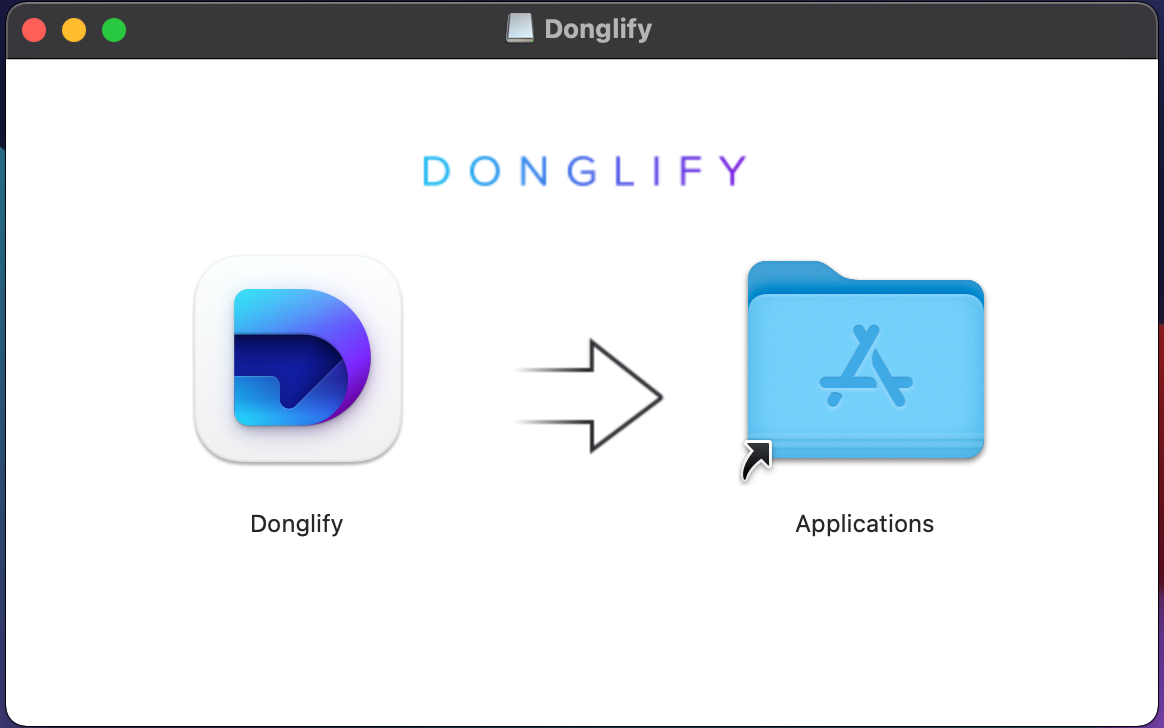
- Запустите приложение и войдите в свой аккаунт (получатель тоже должен войти в ваш аккаунт).
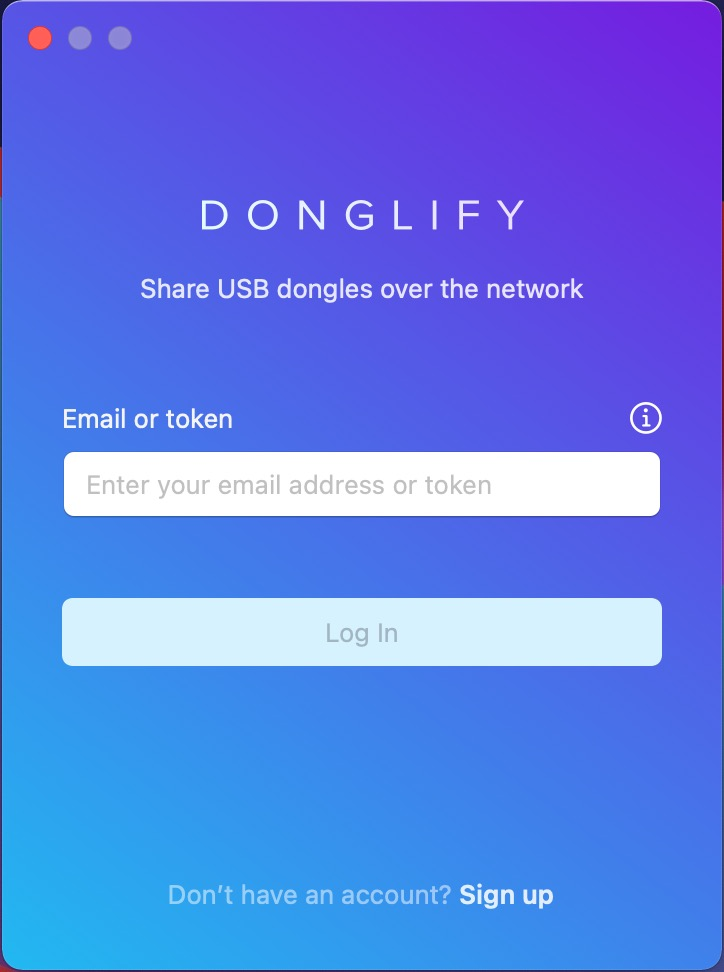
- Подключите USB-устройство и нажмите на плюсик в Donglify.
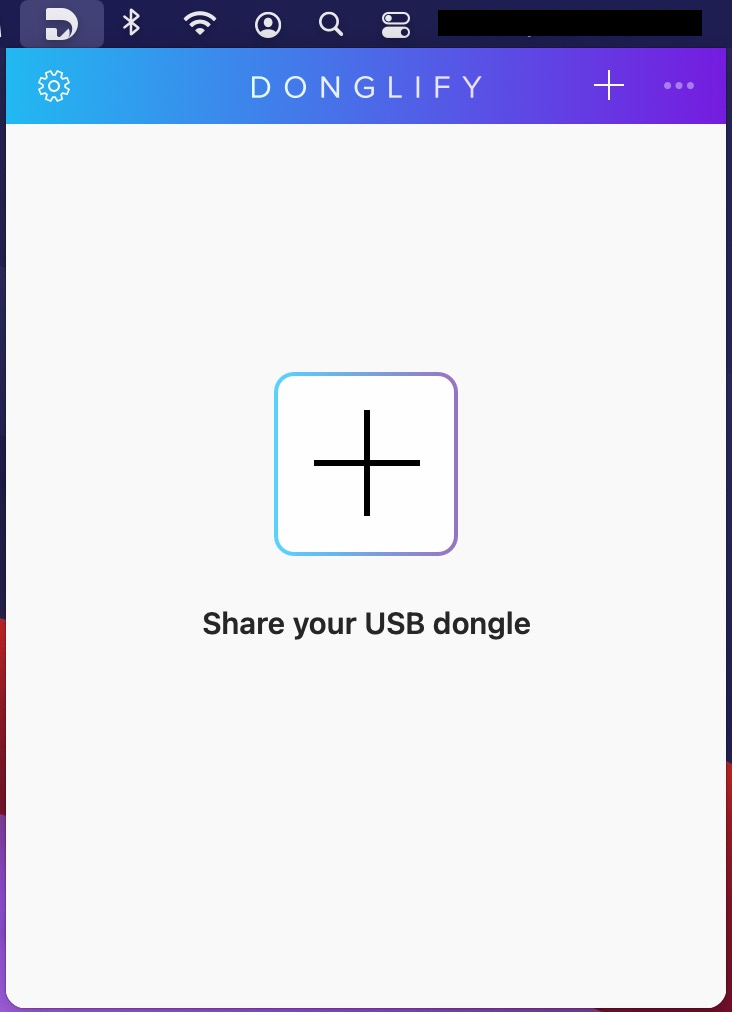
- В появившемся окошке вы увидите все свои USB-устройства.
- Выберите то, которым хотите поделиться.
- Получатель должен найти это устройство у себя и нажать Connect.
- Как только соединение будет установлено, устройство станет доступным для просмотра.
- Устройство можно будет отсоединить от компьютера, когда получатель закончит работать с ним.
Минутка полезных ссылок. Вот тут самое крутое место, чтобы прикупить новый macbook pro по приемлемой цене. Почему эта ссылка тут? Потому что Donglify работает под Windows и macOS.
Способ второй:
- Для начала, чтобы открыть доступ к устройству, нужно нажать на Share.
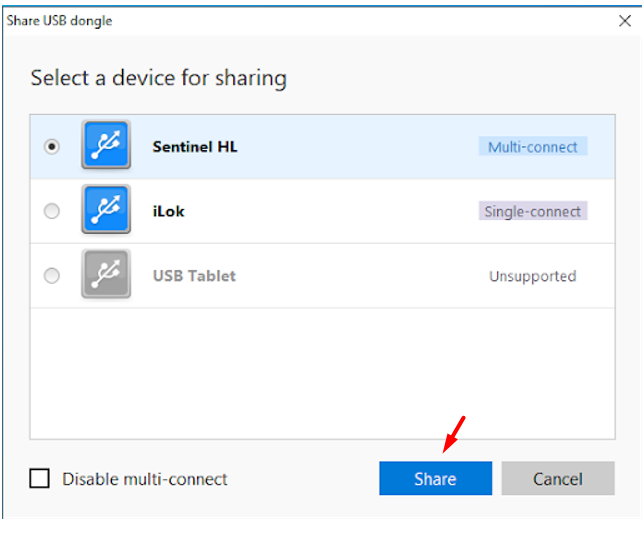
- Теперь введите адрес пользователя Donglify, с которым хотите поделиться своим USB-устройством, и нажмите плюсик.
- Получатель должен войти в свой аккаунт и нажать Connect в вашем приглашении.
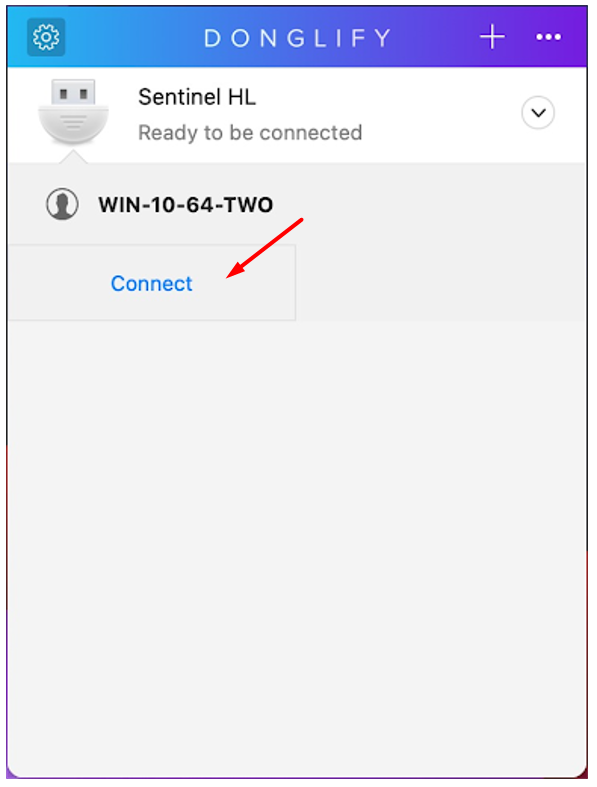
- По завершении работы отключите устройство, нажав Disconnect.
Все действия в Donglify фиксируются в журнале активности. Чтобы просмотреть их, щёлкните по значку в виде молнии на верхней панели приложения.

